Wayfire 0.4: un compositor Wayland inspirado en Compiz
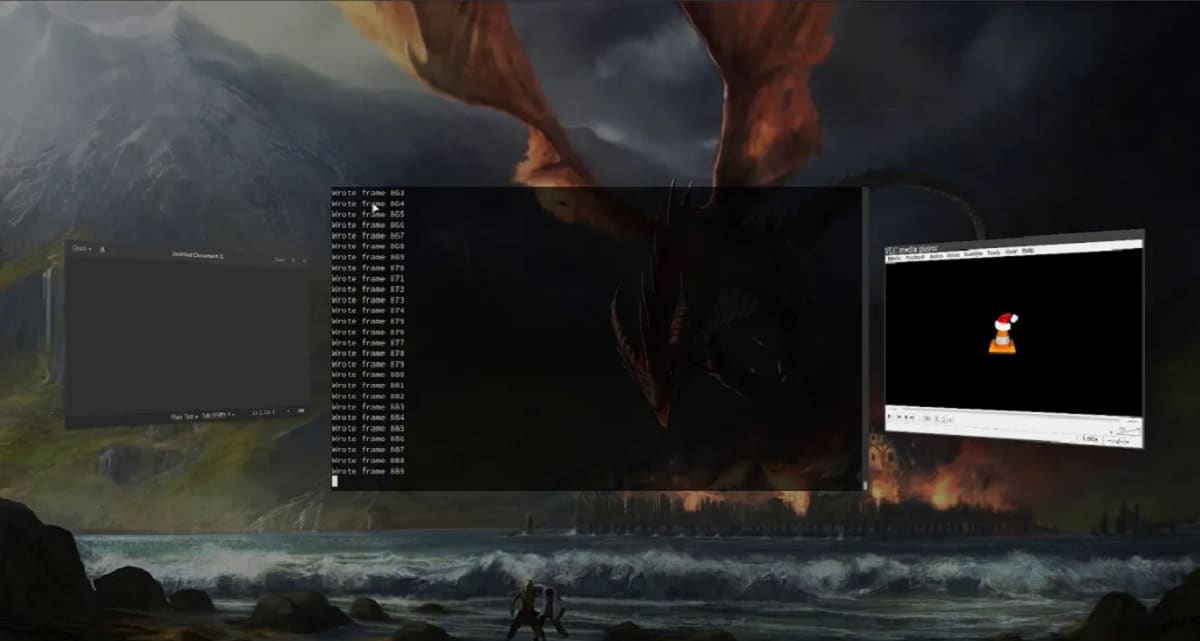
Recientemente se dio a conocer la noticia del lanzamiento de la nueva versión del servidor compuesto “Wayfire 0.4”, que utiliza Wayland y permite crear interfaces de usuario amigables con los recursos con efectos 3D al estilo de los complementos 3D para Compiz, tales como cambio de pantallas a través de un cubo 3D, diseño espacial de ventanas, transformación cuando se trabaja con ventanas, etc.
Para quienes desconocen de Wayfire, deben saber que este es un compositor de Wayland que se desarrolla como un proyecto totalmente independiente. Este está inspirado en Compiz y su principal objetivo es poder ofrecer recursos con efectos 3D y para ello utiliza wlroots.
Para aquellos de ustedes que no están familiarizados con Wayland, un compositor de Wayland es similar a los gestores de ventanas en el mundo X11. Básicamente ese software se encarga de coordinar todos los dispositivos de entrada y salida y gestiona todas las aplicaciones abiertas.
Lo interesante de Wayfire, es que admite la extensión a través de complementos y proporciona un sistema de personalización flexible.
El código del proyecto está escrito en C ++ y distribuido bajo la licencia MIT. La base es la biblioteca wlroots, desarrollada por los desarrolladores del entorno de usuario de Sway y que proporciona funciones básicas para organizar el trabajo de un administrador compuesto basado en Wayland. Como panel, puede usar wf-shell o LavaLauncher.
¿Qué hay de nuevo en Wayfire 0.4?
En este nuevo número del compositor, se ha agregado soporte para decorar los botones de cerrar, minimizar y maximizar ventanas para aplicaciones que usan X11 (a través de Xwayland) y Wayland. Para dichos botones, pueden determinar el orden de su disposición, tamaño, colores, fuente, etc.
Otro cambio importante es que se agregó la capacidad de crear efectos animados para menús contextuales e información sobre herramientas.
También se menciona que se ha mejorado el manejo de los cuadros de diálogo, como la selección de archivos. Por ejemplo, se ha agregado una configuración que determina si los cuadros de diálogo se adjuntan a las ventanas principales (como en GNOME) o la representación independiente “flotante”.
Se ha preparado un conjunto de scripts para simplificar la instalación en distribuciones típicas como Fedora, Ubuntu, Arch y Debian.
Se reescribió la biblioteca wf-config responsable de analizar el archivo de configuración. El formato de la configuración se mantuvo sin cambios, pero fue posible verificar los tipos de valores y rangos válidos. Como antes, se admite un cambio dinámico de configuración (los cambios en el archivo de configuración se nombran sobre la marcha y no requieren un reinicio).
Finalmente se menciona que se continua con el desarrollo continuo de WCM, una interfaz gráfica para configurar Wayfire sin editar el archivo de configuración y se lleva a cabo la optimización del rendimiento de los efectos de transición y las transformaciones.
De los demás cambios que se mencionan:
- El complemento Expo ahora admite diferentes combinaciones de teclas para ir directamente a un espacio de trabajo específico en lugar de usar el mouse
- window-rulesEl complemento ahora admite el set alphacomando para establecer automáticamente la transparencia de las aplicaciones tan pronto como se inicien
- Optimizaciones de rendimiento para desenfoque y otros transformadores.
- El cursor del mouse ahora se dibuja al reflejar las salidas.
- Hay una opción [idle]para deshabilitar DPMS cuando una ventana de pantalla completa está activa.
- Bug / Crash fixes
¿Cómo instalar Wayfire?
Para quienes estén interesados en poder instalar este compositor, pueden hacerlo siguiendo las instrucciones que compartimos a continuación.
La manera más sencilla de instalar Wayfire es utilizando su script de instalación que puede ser utilizado de manera general en Linux.
Para ello vamos a abrir una terminal en el sistema y tecleamos en ella:
git clone https://github.com/WayfireWM/wf-install cd wf-install ./install.sh --prefix /opt/wayfire --stream 0.4.0
Alternativamente para aquellos que son usuarios de Arch Linux, Manjaro, Arco Linux o cualquier otro derivado de Arch Linux. La instalación la pueden realizar directamente desde los repos de Arch:
sudo pacman -S wayfire
En el caso de Fedora también se puede instalar desde sus repositorios con:
sudo dnf install wayfire
Si quieres conocer más al respecto puedes consultar el siguiente enlace.
